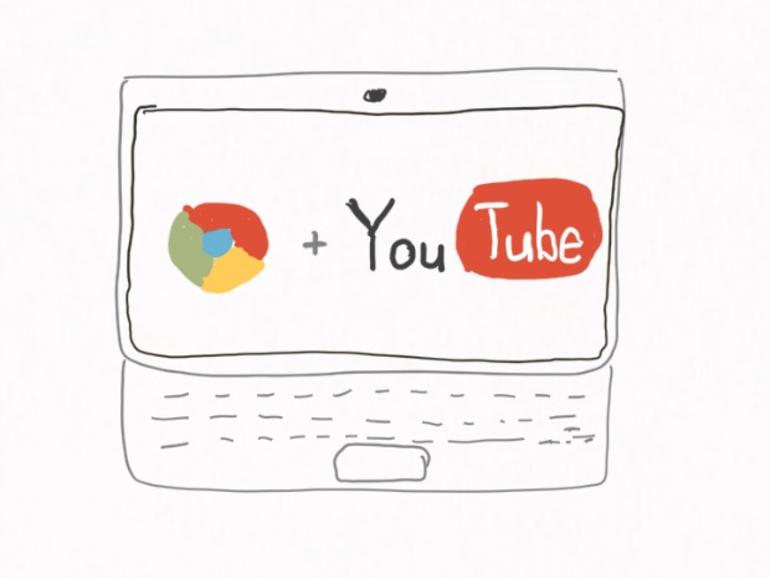Siga estos cuatro pasos para crear y grabar una entrevista en vídeo con un libro de cromatografía.
Lo escuché una vez demasiado a menudo: «No puedes editar un video en un Chromebook.» En realidad, sí puedes.
Con una cámara web integrada, micrófono y acceso a las herramientas de YouTube en línea, un Chromebook proporciona todo lo que necesitas para crear un vídeo básico.
Hay límites, por supuesto. El hardware de Chromebook determina lo que se puede capturar: la resolución de la webcam afecta a la calidad del vídeo y el micrófono afecta a la precisión del audio. Las herramientas de YouTube limitan lo que puedes editar: el Editor de YouTube en línea admite un máximo de 50 clips de vídeo. Si sus necesidades exceden estas restricciones, necesitará un conjunto diferente de herramientas.
No es probable que J.J. Abrams utilice un Chromebook para grabar o editar Star Wars, pero un Chromebook puede capturar una entrevista en vídeo. Por ejemplo, un video podría ayudar a presentar a un nuevo miembro del equipo a una organización: una biografía escrita establece la experiencia de una persona, mientras que un video transmite personalidad. En un entorno educativo, un proyecto de entrevista puede ayudar a un estudiante a mejorar sus habilidades en medios de comunicación o periodismo.
A continuación te explicamos cómo grabar, editar y publicar una entrevista en vídeo con tu Chromebook.
1. Preparar
Planifique sus preguntas primero. A menos que esté investigando un tema específico, evite preguntas que puedan ser respondidas con una respuesta breve. En su lugar, haga preguntas amplias y abiertas para obtener una historia. Por ejemplo, «¿A qué universidad fuiste» evoca una respuesta corta, mientras que «qué te llevó a seguir la carrera de X» puede provocar una conversación más larga. De cinco a diez de estas preguntas pueden ser todo lo que necesita para completar una entrevista interesante.
Seleccione cuidadosamente el lugar de la entrevista. Elija un lugar con suficiente luz y sin reflejos deslumbrantes. Mire la escena detrás de su sujeto de entrevista. Idealmente, seleccione un lugar que transmita información adicional sobre el tema, como los elementos relevantes en su espacio de trabajo. Evite lugares que distraigan la atención, como una calle concurrida o lugares con sonidos intrusivos (por ejemplo, sirenas, alarmas.
Cargue completamente su batería de Chromebook antes de iniciar una sesión de entrevista.
2. Grabar vídeo
Coloque su libro de cromos en una superficie estable y coloque la webcam ligeramente por encima o a la altura del sujeto. Unos cuantos libros grandes podrían ayudar a levantar el libro de cromatografía (en una escuela, esto puede ser un uso excelente para volúmenes de enciclopedias obsoletas. Evita la toma con la cámara web en la nariz. Coloque la cámara web lo suficientemente atrás para que el sujeto pueda moverse un poco durante la entrevista sin salirse de la cámara.
Abra su navegador a YouTube.com/my_webcam para grabar la entrevista (. Puede que necesites permitir el acceso a YouTube a tu cámara y micrófono de Chromebook.
Graba vídeo desde tu cámara web en YouTube.com/my_webcam.
Haz una breve grabación para asegurarte de que tu Chromebook captura tanto video como audio con claridad. Anote una pregunta de prueba que usted haga, junto con una breve respuesta de su sujeto. Si tu Chromebook no capta bien el sonido, podrías considerar la compra de un micrófono USB.
Si usted es el entrevistador, hable con naturalidad. Mire una pregunta, memorícela y luego hágala. No leas tus preguntas. Escuche la respuesta de la persona y luego haga su siguiente pregunta. Conozca sus preguntas lo suficientemente bien como para que pueda hacer cualquiera de ellas en cualquier secuencia. No interrumpa; espere a que la persona termine de hablar. (Si usted trabaja durante 60 minutos y está investigando un asunto de importancia internacional, interrumpa. De lo contrario, espera.)
Puede hacer una pausa o hacer una pregunta de nuevo en cualquier momento. Se necesita un vídeo grabado, pero no necesariamente una sola toma continua. Haz una pregunta de nuevo. Puede limpiar un LOT cuando edite, pero necesita el vídeo grabado para hacerlo.
Si usted es el entrevistado, elija un lugar para mirar cuando responda. Mire a la cámara o al entrevistador. No cambie de un lado a otro entre los dos, a menos que se instalen varias cámaras.
3.
Tratar
Edite su vídeo con YouTube.com/editor. Arrastre y suelte los clips de vídeo a la línea de tiempo y, a continuación, añada títulos. Muestre el nombre correctamente escrito del sujeto de la entrevista y la fecha de la entrevista y añada créditos, como el nombre del entrevistador y/o la información de contacto.
Recorte los clips, según sea necesario, para omitir segmentos no deseados. Organice los clips de vídeo en una secuencia que tenga sentido y minimice los cortes o saltos desconcertantes. Agregue transiciones entre los clips ) para moverse suavemente entre los diferentes segmentos. Por ejemplo, un fundido cruzado desvanece una imagen, mientras que otra se desvanece.
Edite clips de vídeo y añada títulos y transiciones en YouTube.com/editor.
4. Publicar
Cuando termine las ediciones, agregue un título, una descripción y etiquetas. Elija una de las tres configuraciones de privacidad para su vídeo: pública (cualquiera puede verlo), privada (sólo usted y las personas que elija podrán ver el vídeo) o sin clasificar (cualquiera que tenga el enlace puede ver el vídeo. A continuación, publique su vídeo (.
Haga su video público, sin clasificar o privado para compartirlo con las audiencias apropiadas.
Felicitaciones! Acabas de grabar, editar y publicar una entrevista en video con nada más que un Chromebook y YouTube.
¿Su departamento de RR.HH. utiliza vídeo para presentar a los nuevos miembros del equipo? Como educador que utiliza Chromebooks, ¿los alumnos graban y crean vídeos? ¿O utiliza otras herramientas, como WeVideo.com, para trabajar con vídeo en Chromebooks? Háganoslo saber en el hilo de discusión de abajo.
Véase también